Deze verborgen iPhone-functie is de gemakkelijkste manier om snel aantekeningen te maken

Leer hoe u Quick Notes op de iPhone kunt maken als u snel en gemakkelijk tekst, koppelingen en afbeeldingen wilt opslaan.
Dankzij iOS 17 kun je nu Apple Maps downloaden, zodat je ook kaarten kunt bekijken als je geen internetverbinding hebt. Als u weet hoe u Google Maps offline kunt downloaden , weet u precies hoe handig deze functie kan zijn, zodat u kunt navigeren, uw weg kunt vinden en kunt blijven reizen, zelfs als u zich in een gebied bevindt dat niet wordt gedekt door Wi-Fi of mobiele netwerken.
In de langlopende strijd tussen Google Maps en Apple Maps is dit een ding dat Google al een tijdje over Apple heeft, dus het is goed om te zien dat het naar de iPhone komt.
Het downloaden van offline Apple Maps is ook supergemakkelijk en kan met slechts een paar tikken worden gedaan. Houd er rekening mee dat de gedownloade kaarten vrij groot kunnen worden, en dat is niet voor niets: u beschikt over alle functionaliteit van het online en offline gebruik van Kaarten, wat betekent dat u rechtstreeks op kaarten kunt inzoomen om alle wegen en plaatsen te zien. Een kaartgebied dat het grootste deel van Engeland beslaat (wat ongeveer net zo groot is als het vastleggen van het offline kaartgebied toestaat) komt uit op ongeveer 6 GB. Onnodig te zeggen dat deze kaarten uw opslagruimte zeer snel opeten, dus gebruik ze verstandig en verwijder alle kaarten die u niet meer gebruikt. We laten u ook zien hoe u uw gedownloade kaarten kunt vinden en beheren.
Hier leest u hoe u offline Apple Maps kunt downloaden met iOS 17.
Hoe offline Apple Maps op iPhone en iPad te downloaden
Offline Apple Maps is een functie van iOS 17, dat momenteel in bèta is. Op dit moment moet u zich aanmelden voor het bètaprogramma van Apple en vervolgens de bèta downloaden als u offline Apple Maps wilt gebruiken. Lees onze handleiding over het installeren van de openbare bètaversie van iOS 17 als u niet zeker weet hoe.
1. Tik in Apple Maps op uw initialen
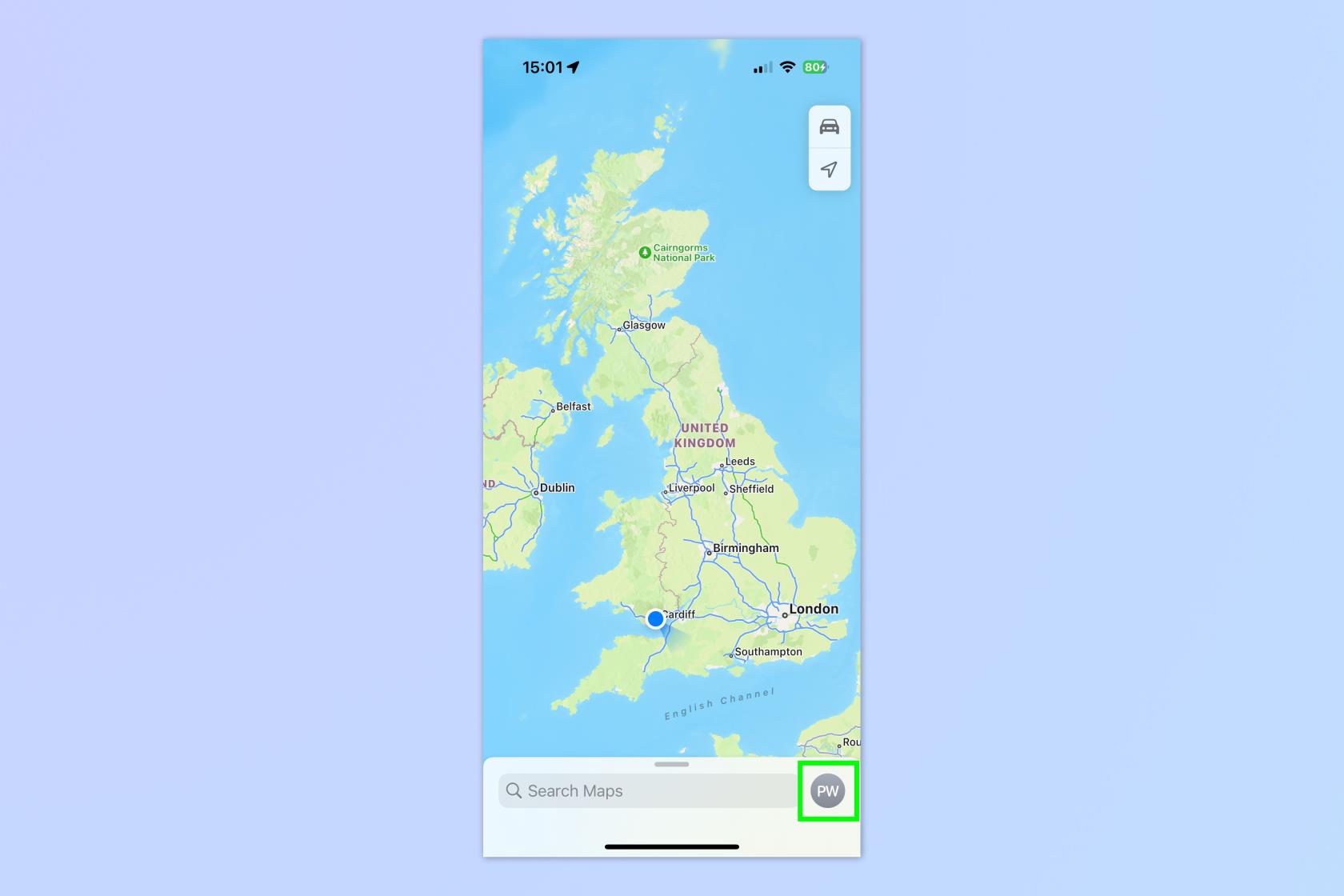
(Afbeelding: © Toekomst)
Open eerst de Apple Maps-app en tik op uw initialen , rechtsonder.
2. Tik op Offline kaarten
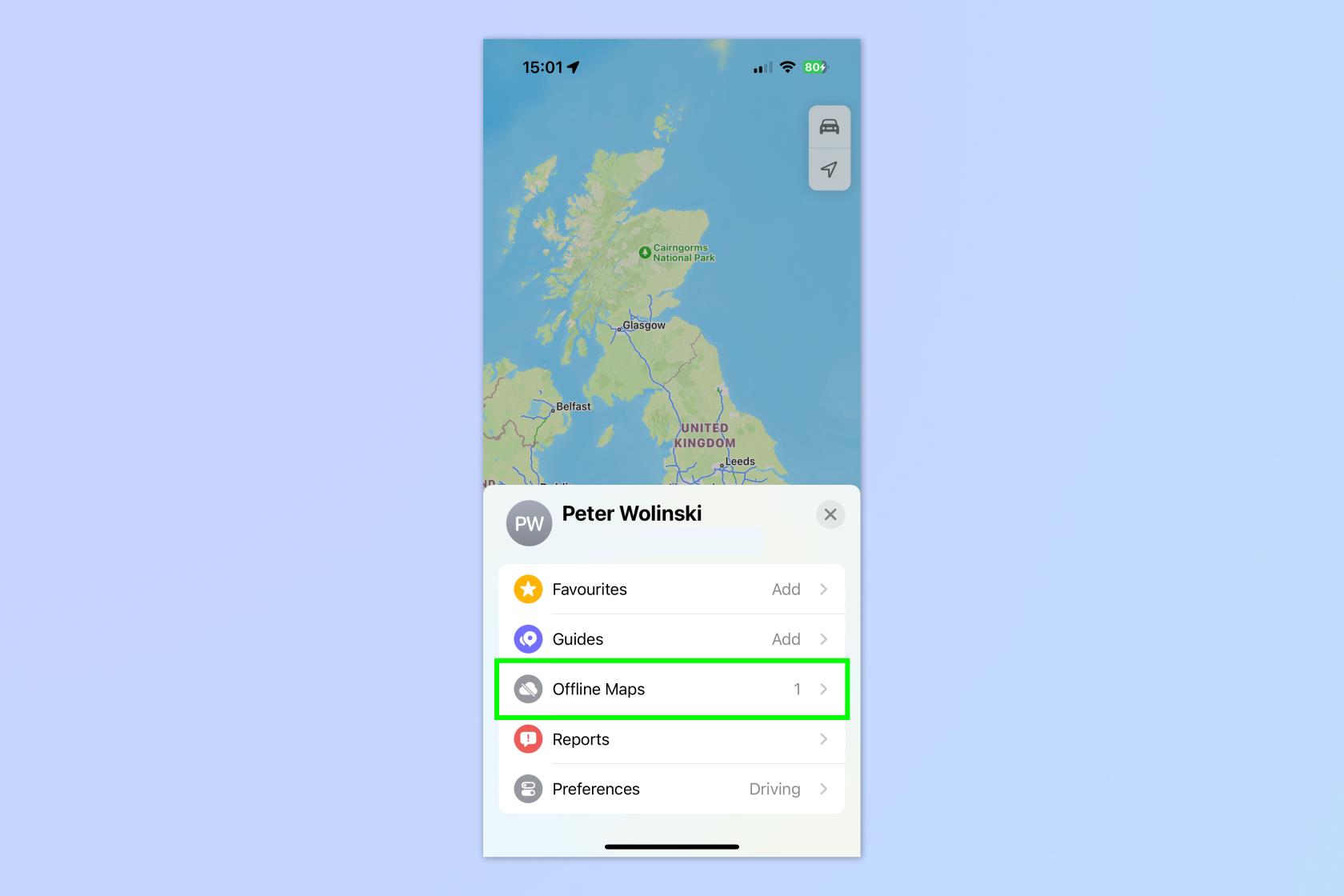
(Afbeelding: © Toekomst)
Tik nu op Offline kaarten .
3. Tik op Nieuwe kaart downloaden
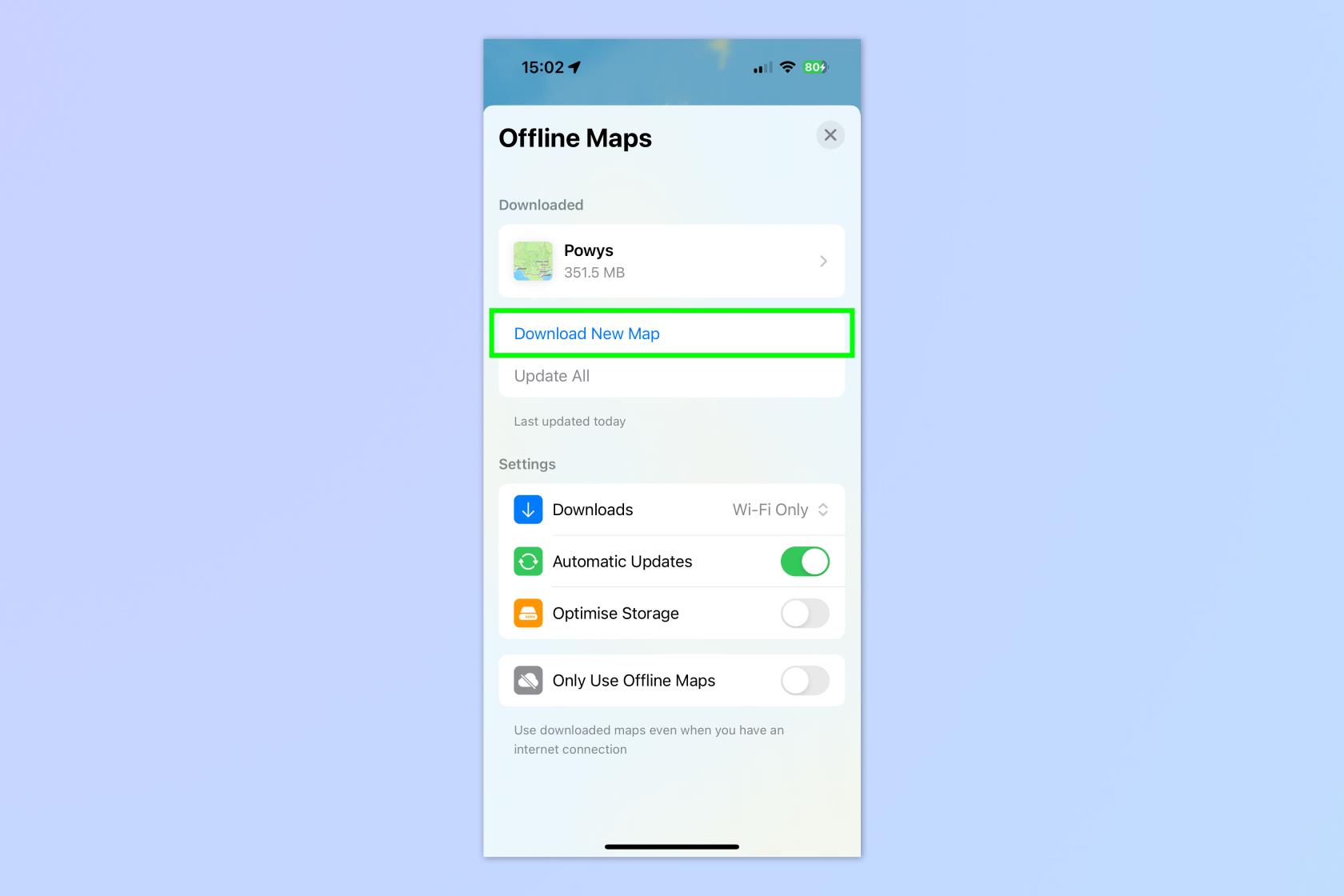
(Afbeelding: © Toekomst)
Tik in het menu Offline kaarten op Download nieuwe kaart .
4. Zoek naar een gebied of plaats
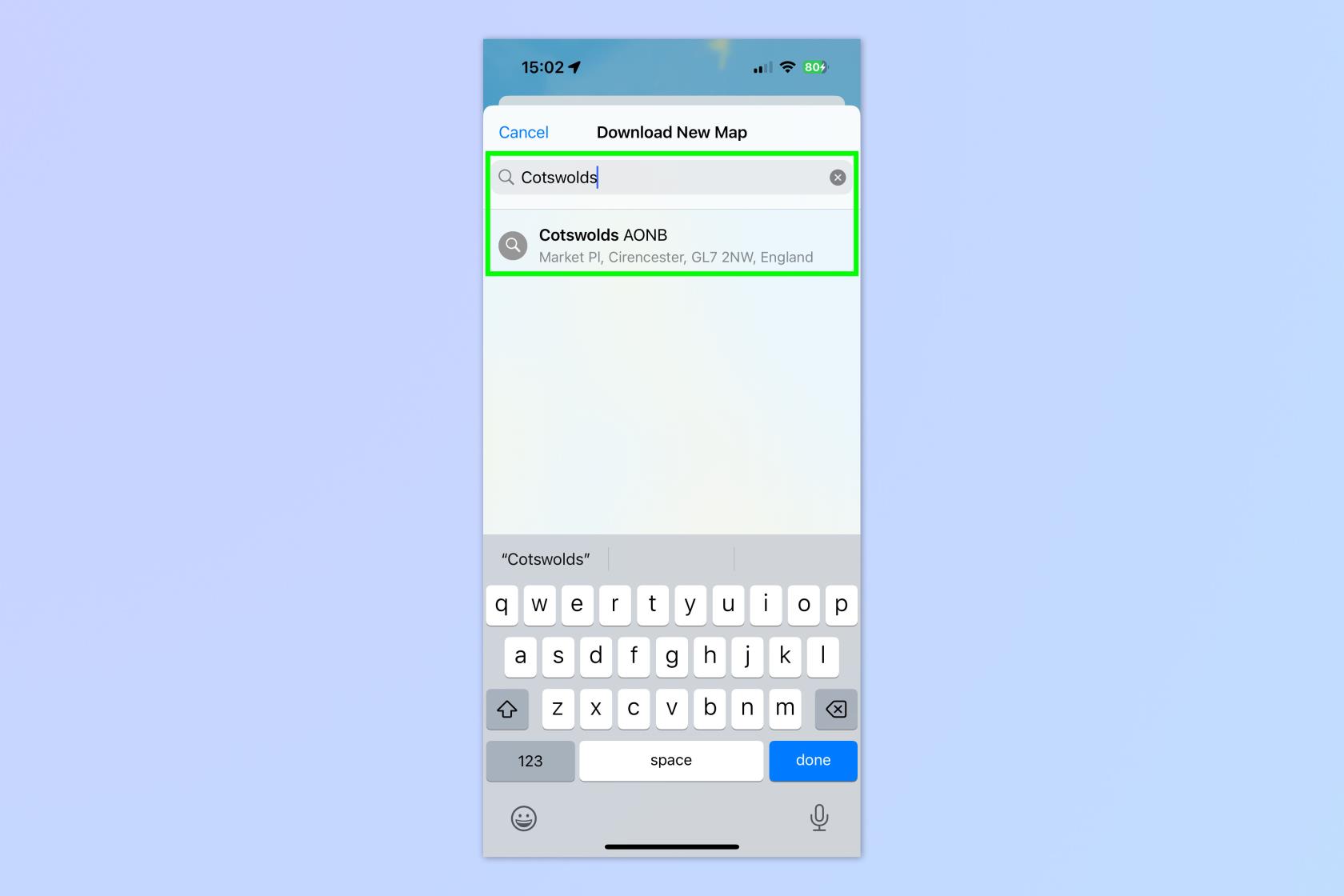
(Afbeelding: © Toekomst)
Typ in de zoekbalk een gebied of plaats en tik op een van de opties die verschijnen . Maakt u zich geen zorgen als de plaats die u zoekt niet wordt weergegeven - u kunt het gebied gewoon vinden in de volgende stap.
5. Selecteer een kaartgebied en download
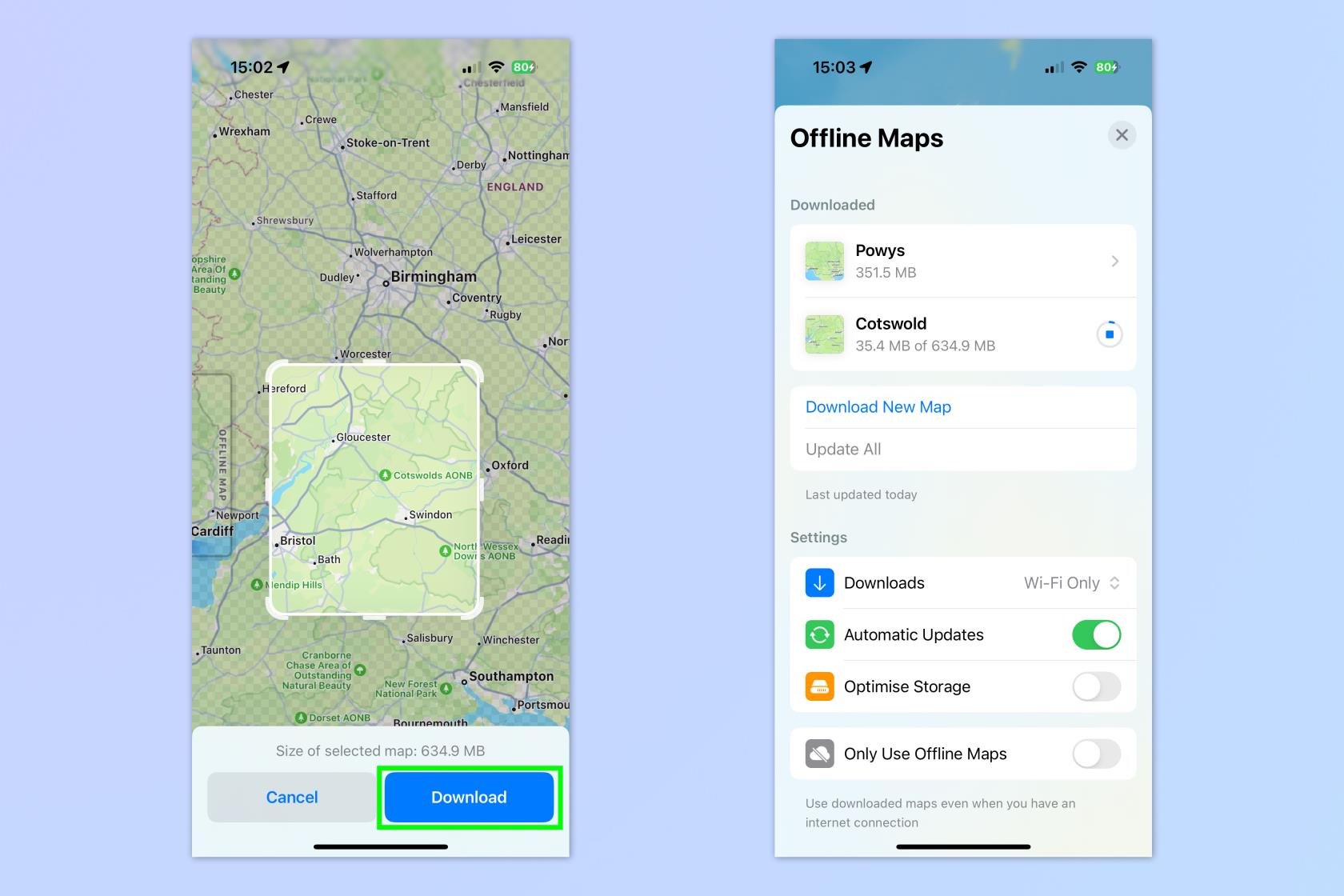
(Afbeelding: © Toekomst)
Er verschijnt een vak waarin u uw kaartgebied kunt selecteren. Als u bij de laatste stap uw gebied of plaats niet in het zoekvak kon vinden, kunt u nu het kaartselectievak verplaatsen naar het gebied waar u het wilt hebben. Knijp om in te zoomen en sleep een vinger over de achtergrond om over de kaart te bewegen . Tik op de ankerpunten, houd ze vast en sleep ze om een kaartgebied te selecteren om te downloaden. Wacht tot het downloaden is voltooid . Als het klaar is, verschijnt het op de pagina Offline kaarten.
Vanaf nu hoef je alleen nog maar Kaarten te gebruiken zoals gewoonlijk . Als u geen mobiel signaal heeft in een gebied, kunt u met uw offline kaart routes uitstippelen en volgen binnen het offline gebied. Het zal net zijn alsof je een internetverbinding hebt.
Hoe offline Apple Maps te beheren
Gezien de grootte van gedownloade kaarten, moet u voorzichtig zijn met de kaarten die u downloadt. Daarom loont het om te leren hoe u uw offline Apple Maps beheert. Gelukkig is dit supereenvoudig om te doen.
1. Tik in het menu Offline kaarten op een offline kaart
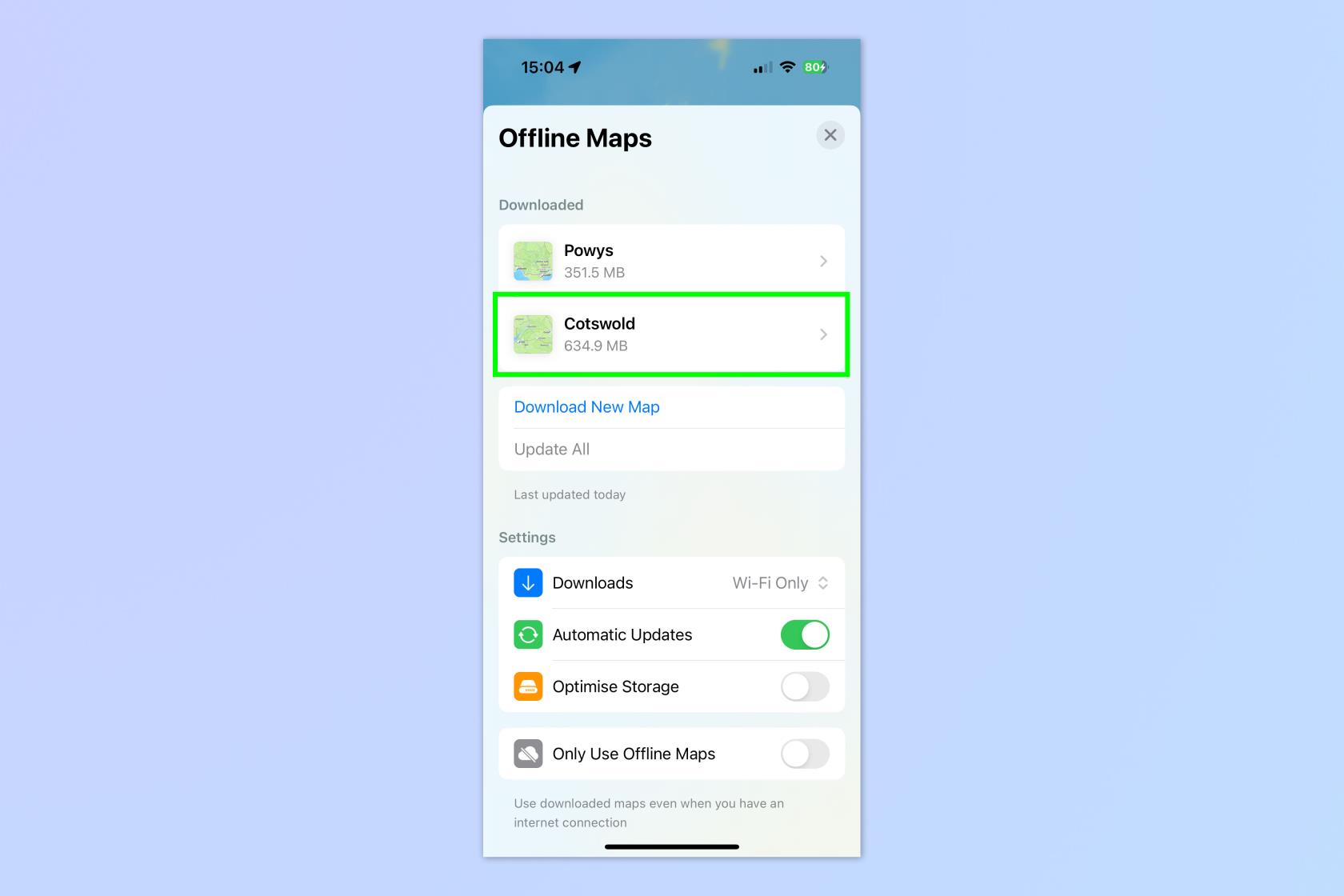
(Afbeelding: © Toekomst)
Tik in het menu Offline kaarten op een offline kaart .
2. Wijzig de grootte, hernoem of verwijder de kaart
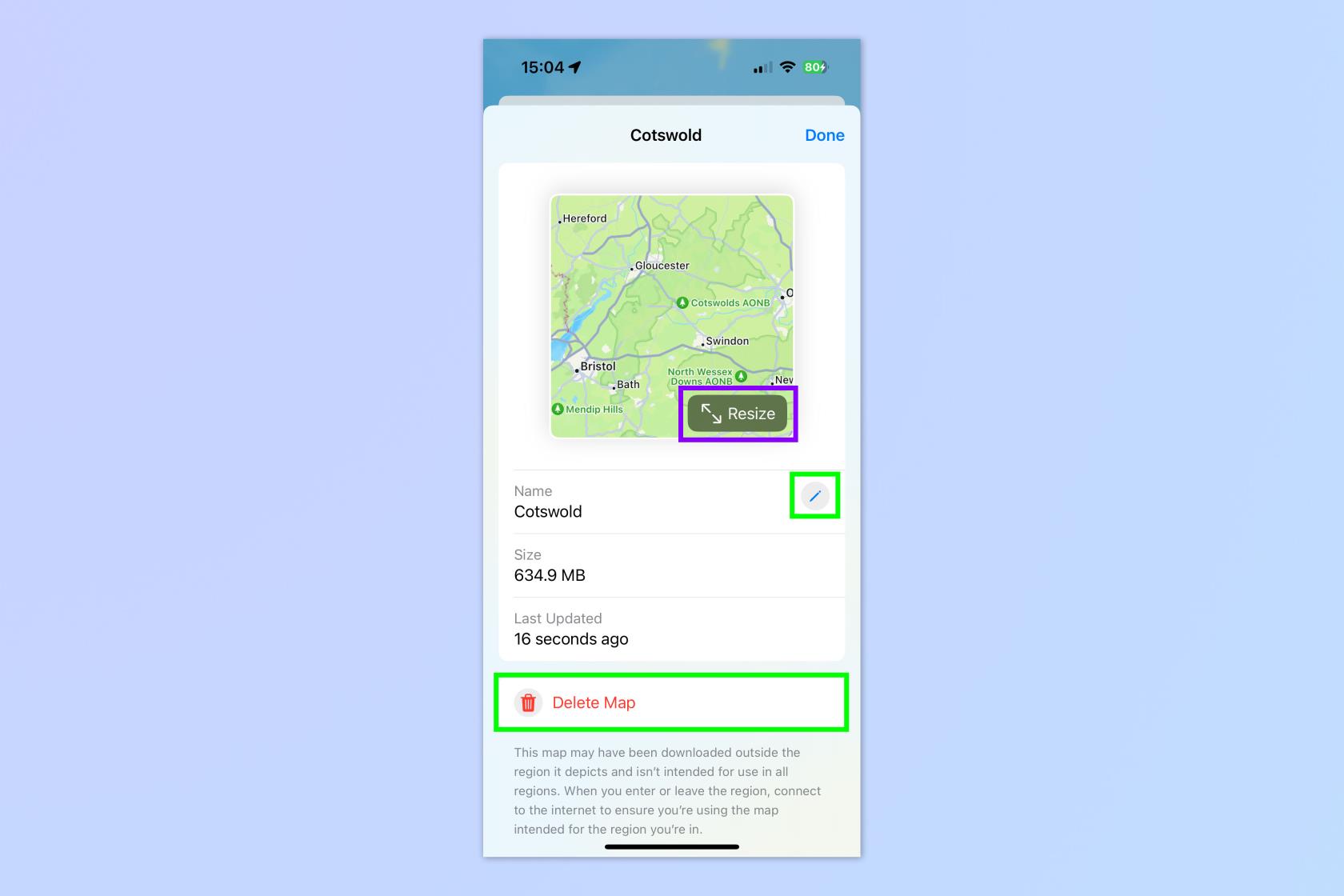
(Afbeelding: © Toekomst)
Tik op Formaat wijzigen om de grootte van de kaart te wijzigen — handig om de grootte van een kaart te verkleinen en daarmee de opslagruimte die deze in beslag neemt. Tik op het potloodpictogram om de kaart een andere naam te geven. En tik op Kaart verwijderen om de kaart helemaal te verwijderen.
3. Werk alle kaarten bij
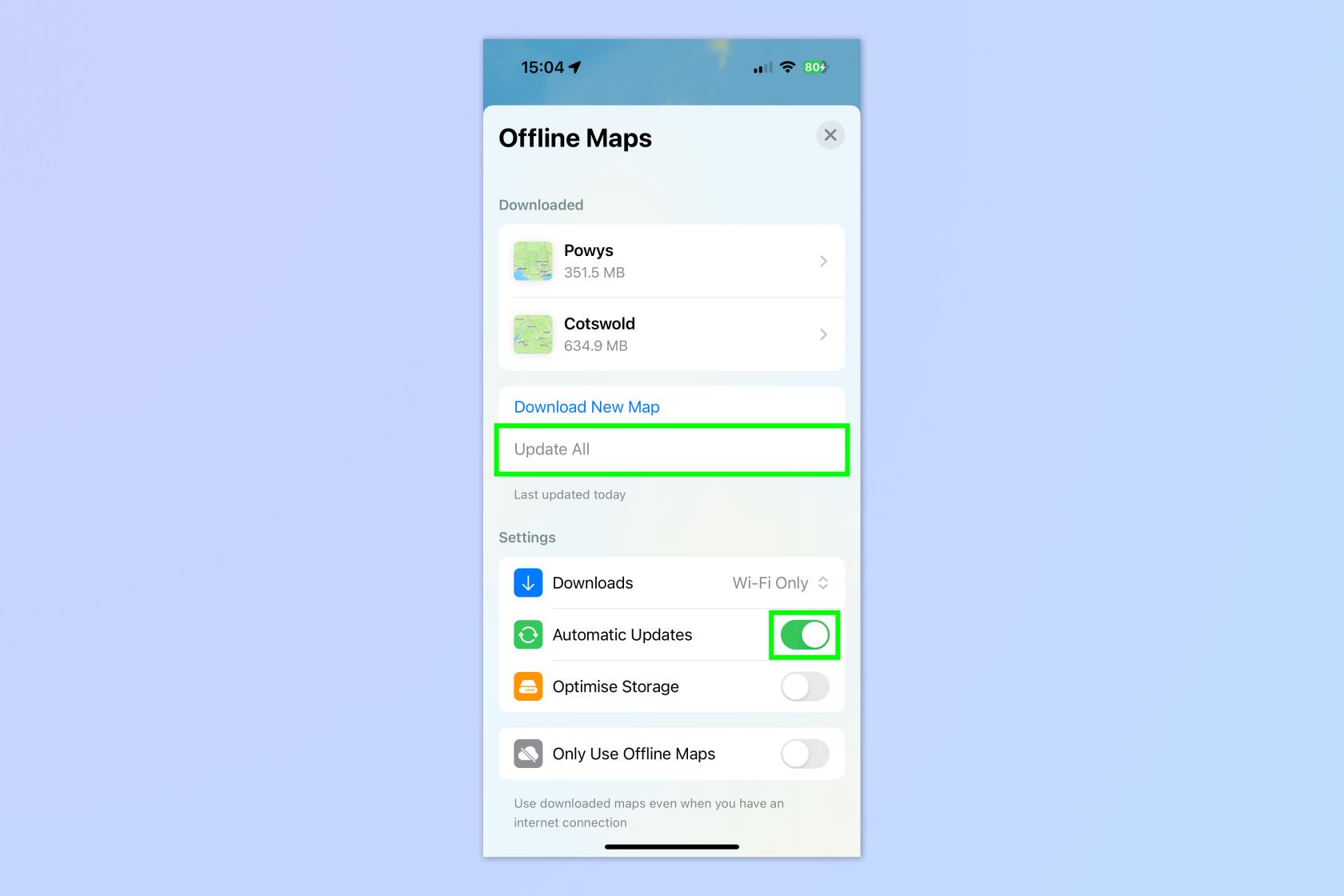
(Afbeelding: © Toekomst)
Tik in het menu Offline kaarten op Alles bijwerken om ervoor te zorgen dat al uw offline kaarten volledig up-to-date zijn. Uiteraard is hiervoor een internetverbinding vereist. Zorg ervoor dat u ook Automatische updates inschakelt, zodat dit automatisch gebeurt.
4. Schakel Opslag optimaliseren in
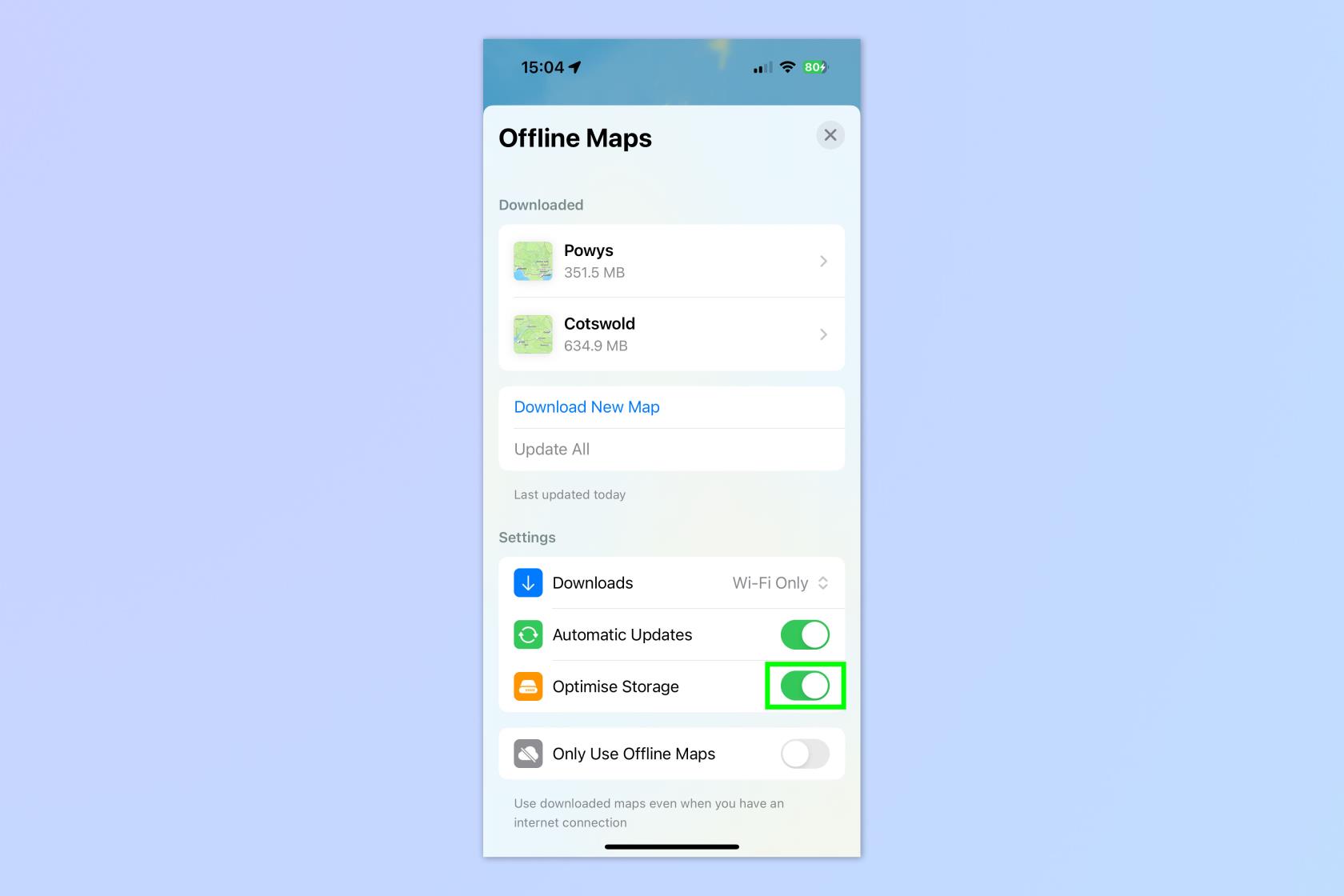
(Afbeelding: © Toekomst)
Schakel in het menu Offline kaarten Opslag optimaliseren in om ervoor te zorgen dat uw kaarten geen onnodige ruimte innemen.
Nu u weet hoe u offline Apple Maps kunt downloaden, kunt u meer te weten komen over de andere geweldige functies van iOS 17. We kunnen u laten zien hoe u de stand-bymodus op de iPhone instelt , hoe u Visual Look Up met video's op de iPhone gebruikt , hoe u het cameraniveau van de iPhone inschakelt en hoe u de Siri Safari-lezer op de iPhone gebruikt .
Leer hoe u Quick Notes op de iPhone kunt maken als u snel en gemakkelijk tekst, koppelingen en afbeeldingen wilt opslaan.
Als u zich ongeduldig voelt, leert u hoe u macOS-bèta-updates inschakelt, zodat u als eerste de nieuwste versies van het Mac-besturingssysteem ontvangt
Het duurt niet lang om de altijd-aan-liggende weergavemodus op Samsung-telefoons te activeren, waardoor je een iOS 17 StandBy-achtige interface krijgt
Als u deze zomer op vakantie gaat of reist, zijn dit de functies die u moet gebruiken
Krijg nooit meer voedselvergiftiging door deze snelkoppeling naar de magnetrontijd te gebruiken.
Door Safari-profielen in iOS 17 in te stellen, kunt u uw tabbladen en favoriete pagina's gemakkelijker sorteren, dus het is de moeite waard om dit in te stellen. Deze gids laat je zien hoe.
Hier leest u hoe u uw online status op WhatsApp kunt verbergen, als u niet zo enthousiast bent over het idee dat mensen weten wanneer u actief bent.
Leer hoe u uw iPhone bijwerkt naar iOS 16, om gebruik te maken van de nieuwste en beste functies en ervoor te zorgen dat uw iPhone zo veilig en geoptimaliseerd mogelijk is
Uw iPhone heeft een ingebouwde lenscorrectie die optische vervorming van afbeeldingen kan verwijderen. Zo zet je hem aan.
Dit is hoe je het iPhone-cameraniveau inschakelt, dat is aangekomen met iOS 17.








